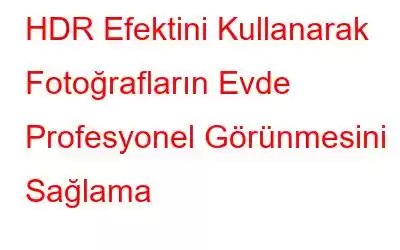Blog Özeti – Fotoğraflarınızın profesyonel görünmesini sağlamanın kolay bir yolunu mu arıyorsunuz? Fotoğraflarınızın HDR efektiyle profesyonel görünmesini sağlamak için doğru araçları nasıl kullanacağınızı öğrenmenize yardımcı olacak blogu okuyun.
Fotoğraf çekmek bir sanattır; genellikle coşkulu görüntüler yakalarız ancak bunlarla karşılaştırıldığında diğerlerinde o kıvılcım yok. Profesyonel fotoğrafçıların kaçırdığı neyi kaçırıyoruz? Fotoğrafçılar, resimleri geliştirmek için stüdyo yönetim yazılımı ve diğer birçok yazılımı kullanır. İster acemi bir fotoğrafçı olsun, ister sizin ve benim gibi meslekten olmayan biri olsun, herkes bunu kullanamaz. Hala fotoğraflara güzelliklerini artıracak bir üstünlük kazandırmayı amaçlıyoruz. Bu nedenle, bu blogda, üçüncü taraf yazılımı HDR Effect'i kullanarak fotoğrafların evde nasıl profesyonel görünmesini sağlayacağınızı anlatacağız.
Mutlaka Okuyun: Çözüldü: Windows Fotoğraf Görüntüleyici Bu Resmi Açamıyor
HDR Efekti Nedir?
Zamanlama, ışıklandırma, ileri teknoloji ekipmanlar kesinlikle iyi bir fotoğraf oluşturur ancak HDR efekti Maksimum ayrıntıları yakalamanıza yardımcı olur. HDR efekti, bir fotoğrafın en karanlık ve en açık kısımları arasındaki Yüksek Dinamik Aralıktır. Dijital kamera, ışığı yansıtan herhangi bir nesnenin zamanlı pozlamayla fotoğrafını çekerek fotoğraf çeker. Ancak herkes profesyonel kameralardan yararlanamıyor ve bu nedenle fotoğraflarda HDR efektini kullanmak için başka bir yöne bakıyoruz.
Bunu başarmanıza yardımcı olabilecek araçlara ne dersiniz?
Evet , fotoğraflarınızı düzeltmenize yardımcı olacak pek çok fotoğraf düzenleme aracı mevcuttur. Bir görselden arka planı kaldırmak veya yeniden boyutlandırmak olabilir. Burada HDR efektini fotoğraflarınıza nasıl uygulayacağınızdan bahsedeceğiz. Yalnızca resimlerinize HDR efekti vermek amacıyla gelen üçüncü taraf aracı HDR Efekti'ni kullanacağız. Bu uygulama hakkında biraz bilgi edelim –
HDR Efektinin öne çıkanları-- Uyumluluk – Windows 10 ve Mac OS X 10.10 ve üzeri
- Desteklenen Dosya biçimleri – RAW, TIFF 8 bit, 16 bit, PNG, JPEG
- JPG, JPEG, PNG, TIFF, RAW'ı içe aktarın ( NEF, CR2, RAF, ARW, vb.)
- JPEG, PNG, GIF, JPEG-2000, TIF'i dışa aktar
- Renk doygunluğu aralığını iyileştirir.
- Düşük kaliteli görüntülerin parlaklığını artırır.
- Ton değerini değiştirir.
- Parlaklığı, pozlamayı, renk dengesini ve keskinliği düzenleyin.
- Renk filtreleri ekleyin.
- Önceden tanımlanmış veya özelleştirilmiş ön ayarları kullanın.
- Gürültü giderme aracını kullanın.
- Sıcaklığı, renk tonunu ve daha fazlasını ayarlayın.
Ayrıca Şunu da Okuyun: Kameranızın Memory Stick'indeki Ham Fotoğrafları Nasıl Kurtarırsınız?
Fotoğrafların Evde Profesyonel Görünmesi Nasıl Sağlanır
Fotoğraflarınıza HDR efekti eklemek için bu inanılmaz aracın nasıl kullanılacağını görelim.
1. Adım: HDR'yi indirin Aşağıda verilen Microsoft Store bağlantısından Windows PC'nize etki –
Mac kullanıyorsanız, HDR Efektini Mac Uygulamasından indirebilirsiniz Aşağıda verilen mağaza bağlantısı –
Not: Aşağıdaki adımlar Windows ve Mac kullanıcıları için ortaktır.
2. Adım: Yükleme işlemini tamamlayın ve ardından gerekli izinleri verin.
Bilgisayarınızda HDR Efektini başlatın.
Adım 3: Düzenlemek istediğiniz görüntüyü HDR Efekti'ne ekleyin.
4. Adım: Artık görüntüyü herhangi bir biçimde görebilirsiniz. üç görüntüleme modundan biri. Varsayılan olarak açık olan tekli mod, ekranda tek bir görüntü gösterecektir. Bölünmüş mod, görüntünün öncesi ve sonrası efektlerini görüntülemek için size bir kaydırıcı gösterecektir. Çift mod, Orijinal görüntüyü ve Düzenlenen görüntüyü birbirine bitişik olarak gösterecektir. Bunlardan istediğinizi seçebilirsiniz.
5. Adım: Şimdi, bu kafa için efektleri görüntüye ekleme zamanı. aletin sol tarafına. Burada, önceden hazırlanmış efektler olan HDR ön ayarlarına sahip Ön Ayarlar'ı göreceksiniz ve resimleri hızlı bir şekilde geliştirmek için üzerlerine tıklayabilirsiniz.
Diğer bir seçenekte, size göre özelleştirilebilen Kullanıcı Ön Ayarları olacaktır. Bunun için uygulamanın sağ tarafında bulunan araçları kullanın. Burada Vurgular, Doygunluk, Kontrast, Parlaklık, Gölgeler vb.'yi değiştirebilirsiniz. Daha sonra kullanmak üzere özelleştirilmiş ön ayar olarak kullanmak üzere kaydedin.
6. Adım: İşiniz bittiğinde görüntüyü düzenlerken Şimdi Kaydet düğmesine tıklayarak görüntüyü kaydedebilirsiniz.
Yani bu, HDR efektinin kullandığı basit tekniktir ve zamandan tasarruf etmenizi sağlar ve size harika sonuçlar verir.
Ayrıca Okuyun: Exif Verileri İletişimde Nasıl Kullanılır? Fotoğrafları Paylaşmak ve Fotoğrafçılık Becerilerinizi Geliştirmek mi İstiyorsunuz?
Sonuç –
Evet, HDR görüntü efektini evde elde etmek mümkün ve artık bunu nasıl yapacağınızı biliyorsunuz. Windows ve Mac için çok sayıda HDR fotoğrafçılık yazılımı mevcuttur. Systweak Yazılımının HDR Efektini kullanmanızı ve fotoğraflarınızı hayranlıkla sergilemenizi öneririz. Bu sadece etrafınızdaki herkesi etkilemekle kalmayacak, aynı zamanda bunu kendi kârınız için de kullanabilirsiniz. Fotoğraflarınızı çevrimiçi olarak satıp para kazanabileceğiniz çeşitli web siteleri vardır.
Bu makalenin, fotoğrafları nasıl geliştireceğinizi ve onlara HDR efektleri ekleyeceğinizi öğrenmenize yardımcı olacağını umuyoruz. Bu yazı hakkındaki görüşlerinizi daha faydalı hale getirmek için bilmek istiyoruz. Önerilerinizi ve yorumlarınızı aşağıdaki yorum bölümüne bekliyoruz. Makaleyi sosyal medyada paylaşarak bilgileri arkadaşlarınızla ve diğer kişilerle paylaşın.
Sizden haber almayı çok isteriz!
Facebook ve Twitter'dayız ve YouTube. Sorularınız veya önerileriniz için lütfen aşağıdaki yorumlar bölümünde bize bildirin. Size bir çözümle geri dönmeyi seviyoruz. Teknolojiyle ilgili yaygın sorunlara yönelik çözümlerin yanı sıra ipuçlarını ve püf noktalarını düzenli olarak yayınlıyoruz.
İlgili Konular-
En İyi Ücretsiz Fotoğraf Gürültü Azaltma Aracı /Websites (2021)
Android'de Silinmiş ve Gizli Fotoğrafları Nasıl Kurtarırsınız?
iPhone'unuzda Arka Planı Nasıl Bulanıklaştırabilirsiniz? Fotoğraflar
Fotoğrafları Gizlemek İçin Dijital Kasanızdaki Gizli Kamerayı Kullanma
Yeni Başlayanlar İçin Canva Fotoğraf Düzenleme İpuçları
güçlü>
Okunma: 0